Via de overdrachtsagenda is het mogelijk om een overzicht te genereren van alle cliëntafspraken en -taken per locatie. Je kunt de overdrachtsagenda via Ons Administratie en Ons Dossier openen:
- Ons Dossier: Ga naar het dashboard. Klik op de tegel Overdrachtsagenda in de zijbalk rechts.
- Ons Administratie: Ga naar het dashboard. Klik onder het kopje Zorg op overdrachtsagenda.
Benodigde autorisaties
Benodigde autorisaties en bereik
Om toegang te hebben tot de overdrachtsagenda moet de gebruiker over de volgende taak beschikken.
- Taak: Cliëntagenda-afspraken [van een cliënt] bewerken
Uitgangspunten
Voor de periode geldt dat deze bij het openen van de overdrachtsagenda standaard ingesteld staat op 'Vandaag'.
Afspraken voor een cliënt worden zowel op de hoofdlocatie als de algemene locaties weergegeven. Daarom kunnen cliëntafspraken per hoofdlocatie of algemene locatie van een clënt worden uitgedraaid.
Gebruikers hebben vanzelfsprekend alleen inzage in locaties waar zij op grond van hun autorisatieprofiel toegang toe hebben. Ook zien zij alleen cliënt- én medewerkegegevens die binnen hun statische en dynamische autorisatiebereik vallen.
Als een gebruiker niet geautoriseerd is voor een bovenliggende locatie, maar wel een onderliggende locatie, dan:
Ziet de gebruiker een sleuteltje voor de niet-geautoriseerde hoofdlocatie in de boomstructuur.
Ziet de gebruiker een waarschuwing dat diegene niet geautoriseerd is om de locatie te openen.
Laadt de applicatie geen afspraken voor die niet-geautoriseerde locatie en wordt er ook geen foutmelding weergegeven.
Is de knop Afdrukken niet beschikbaar.
De overdrachtsagenda uitdraaien
Als een locatie in de overdrachtsagenda meer dan 150 cliënten bevat, dan laadt de webinterface geen afspraken en wordt er een melding weergegeven dat we aanraden de PDF af te drukken. Ook hier zit een limiet aan. Als de locatie alsnog te groot is, krijg je na 1 minuut alsnog een time-out en kan er ook geen PDF gegenereerd worden. We adviseren daarom ook om de overdrachtsagenda in te zetten op kamer- en afdelingsniveau.
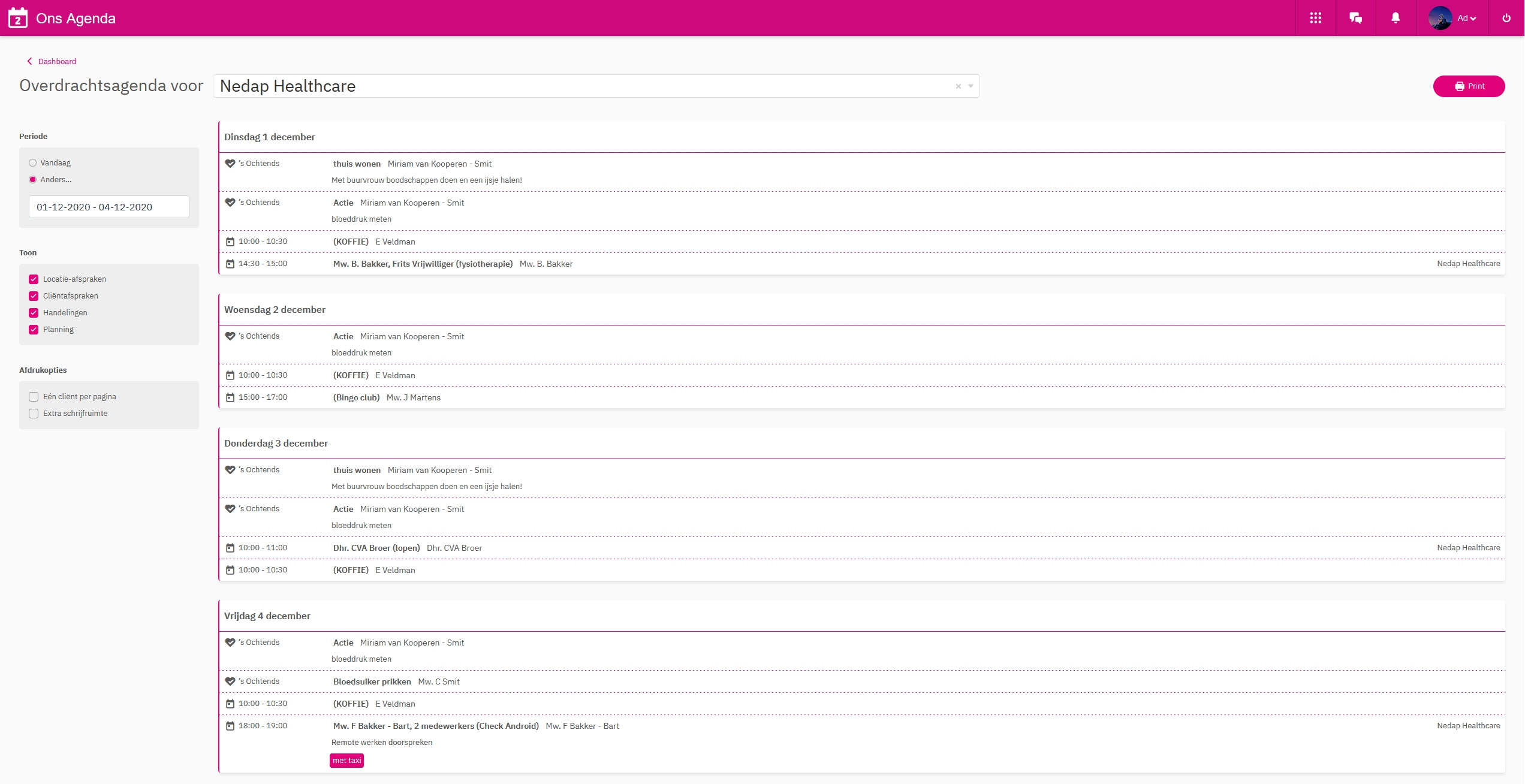
Locatie selecteren: Selecteer in het dropdownmenu bij 'Overdrachtsagenda voor' de gewenste locatie. Locaties waarvoor een slotje staat, zijn locaties waartoe je niet bent geautoriseerd.
Periode bepalen: Standaard toont het overzicht de resultaten van vandaag. Om deze periode aan te passen, selecteer bij Periode de optie Anders en typ of selecteer de gewenste begin- en tot-en-met-einddatum.

Weergave-opties: Er kan gekozen worden voor verschillende weergave-opties:
Locatie-afspraken:
Cliëntafspraken:
Agenda-afspraken inclusief cliëntafwezigheden uit Ons Agenda
Caren voor afspraken uit Caren
Groepszorg voor afspraken uit Ons Groepszorg
Planning inclusief cliëntafwezigheden uit Ons Planning
Handelingen uit het Dagoverzicht en uit Ons Agenda
Signaleringen uit Ons Kwaliteitsmonitor
Deze filters worden niet onthouden als je naar een andere tabblad of applicatie navigeert.
Printfunctionaliteit: De optie Extra schrijfruimte zorgt ervoor dat de informatie per afspraak iets ruimer weergegeven wordt, waardoor de print ruimte biedt voor het bijschrijven van handgeschreven notities.

Resultaat: Het resultaat wordt per dag getoond, in de volgorde van vroeg naar laat. De afspraakregels tonen informatie over de afspraak en over de zorgstatus danwel locatie van de cliënt.
Groepsafspraken
Bij groepsafspraken is het mogelijk dat de gebruiker een uitgenodigde niet in zijn bereik heeft zitten. In dat geval wordt de persoon als 'afgeschermd' weergegeven.
Afscherming bij groepsafspraken is alleen van toepassing indien strikte autorisatie is ingeschakeld in Ons Agenda.
Als bij Ons Agenda de instelling 'Beperk inzage tot team' is ingeschakeld, dan heeft deze ook effect op de overdrachtsagenda.
Handelingen afvinken
De vernieuwde overdrachtsagenda toont ook de handelingen die aangemaakt zijn in Ons Agenda of in de Cliëntagenda. Deze kunnen in de overdrachtsagenda zelf afgevinkt worden als voltooid. Dit is te doen via de checkbox die voor de handeling te zien is.


